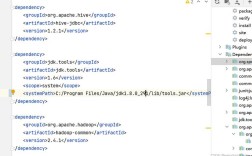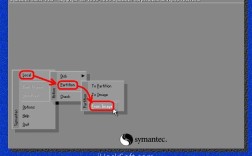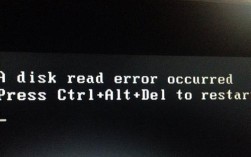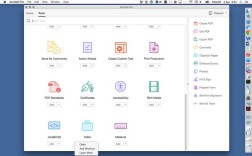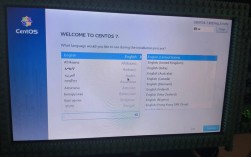常见原因及解决方法
1、内存配置错误
不匹配的内存条:不同品牌、型号或规格的内存条混插可能导致兼容性问题,将DDR3和DDR4的内存条插在一起,或者不同频率、不同容量的内存条混合使用,建议使用相同品牌、型号、规格(包括频率、容量、CL值等)的内存条,如果需要升级内存,尽量选择与原有内存条完全一致的产品。

插错插槽:部分主板对内存插槽的使用有特定要求,如颜色相同的插槽组成双通道等,若没有按照主板说明书正确插入内存条,可能无法正常识别或出现配置错误,请仔细查看主板说明书,确保内存条插入正确的插槽位置。
内存容量不兼容:某些老旧的主板或系统可能对最大支持的内存容量有一定限制,当安装的内存总容量超过其支持范围时,会出现配置错误,在添加内存之前,先了解主板和操作系统的最大内存支持容量,避免过度升级导致的问题。
2、硬件故障
内存条损坏:内存条本身可能存在物理损坏,如金手指氧化、芯片损坏等,导致系统无法正确识别或读取内存信息,可以尝试使用橡皮擦轻轻擦拭内存条的金手指,去除氧化层,然后重新插入插槽;如果问题仍然存在,可能需要更换新的内存条。
主板故障:主板上的内存插槽、电路或其他相关组件出现故障,也可能引发memory config报错,这种情况相对较为复杂,一般需要专业人员进行检测和维修,可以通过检查其他硬件设备在该主板上的运行情况,或者将内存条插入其他正常的主板上进行测试,以确定是否是主板问题。
3、BIOS设置错误
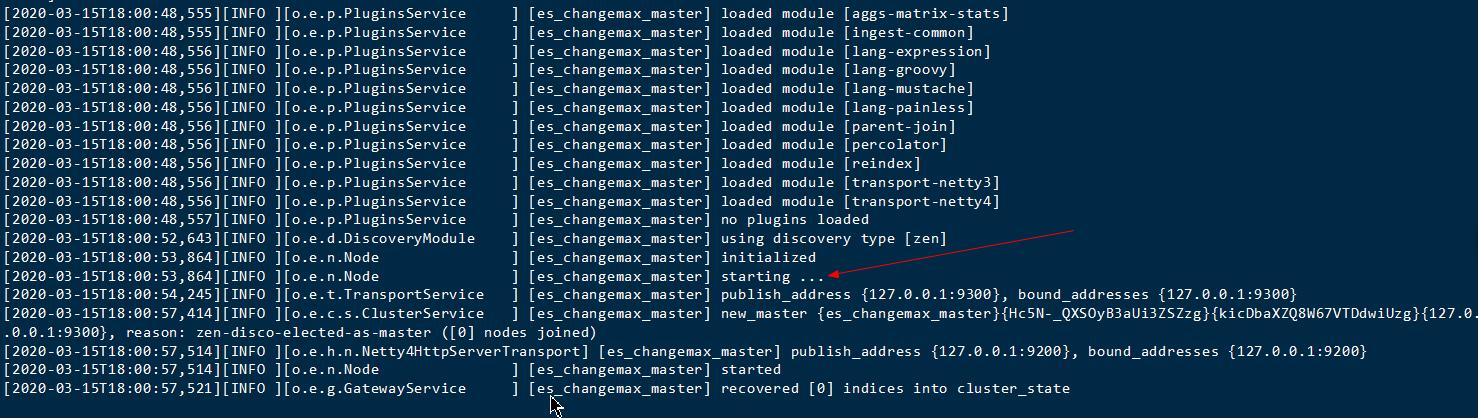
XMP设置不正确:XMP(Extreme Memory Profile)是英特尔推出的一种技术,用于自动调整内存参数以优化性能,如果在BIOS中错误地启用了XMP功能,而实际使用的内存条不支持该设置,可能会导致配置错误,进入BIOS,找到XMP相关选项,将其关闭或调整为正确的设置。
内存频率设置过高:手动在BIOS中设置了过高的内存频率,超出了内存条本身的支持范围,会导致系统不稳定并出现配置错误,根据内存条的实际规格,在BIOS中合理设置内存频率,不要随意提高频率。
4、系统软件问题
驱动程序不兼容:过时或不兼容的内存驱动程序可能会导致系统无法正确识别和管理内存,从而出现配置错误,访问硬件制造商的官方网站,下载并安装最新的内存驱动程序和固件更新。
系统文件损坏:操作系统中的相关系统文件损坏或丢失,也可能影响内存的正常配置和识别,可以使用系统自带的修复工具,如Windows系统的SFC(System File Checker)命令来扫描和修复系统文件的完整性。
案例分析
1、某用户在使用DELL服务器时,开机自检提示“Configuring Memory...Done”,但随后系统无法正常启动,经检查发现是因为内存条未正确安装,通过清理内存条并重新插入卡槽后,问题得到解决。

2、另一用户在升级电脑内存后,频繁出现蓝屏死机现象,并提示memory config错误,经排查发现是新安装的内存条与原有内存条不兼容,更换为与原有内存条相同品牌、型号和规格的产品后,问题消失。
相关FAQs
1、Q: 为什么我更换了新的内存条后仍然出现memory config报错?
A: 可能是新内存条与您的主板或现有内存条不兼容,或者新内存条本身存在质量问题,建议检查新内存条的兼容性,并尝试在其他电脑上测试其是否正常工作。
2、Q: 如何确定是内存配置错误还是其他硬件问题导致的报错?
A: 可以尝试逐步排除法,先更换内存条进行测试,如果问题依旧存在,再检查主板和其他硬件设备是否有故障迹象,也可以使用专业的硬件检测工具来帮助诊断问题所在。